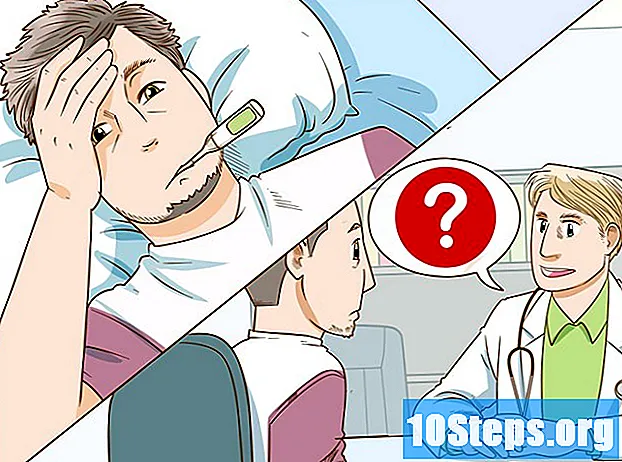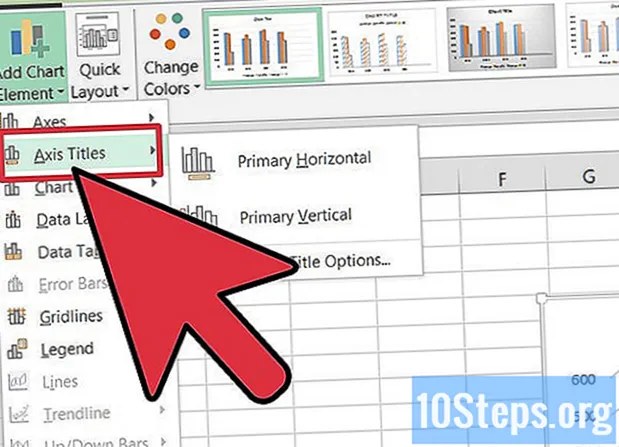
Content
Microsoft Excel és més que un programa de full de càlcul; també permet a l'usuari crear càlculs complexos i organitzar les dades de manera eficient mitjançant l'ús de taules dinàmiques, funcions i gràfics. Un gràfic permet a l'usuari comunicar no només les dades, sinó també els significats i les implicacions més profundes que aquestes dades poden suggerir. Les dades gràfiques són molt més fàcils d’entendre per persones de fora dels departaments que s’ocupen dels números. Vegeu com posar títols als gràfics d'Excel per mostrar una representació més precisa i completa d'un escenari.
Passos
Feu clic al gràfic que requereixi un títol per seleccionar-lo. Un gràfic seleccionat tindrà un esquema ombrejat.

Fixeu-vos en els diferents components afegits a la barra d'eines principal quan se selecciona un gràfic: Disseny, maquetació i format. Aquestes opcions es troben a la pestanya nova anomenada "Eines de gràfics".
Seleccioneu la pestanya Disseny a la barra d'eines principal. La part Etiquetes d'aquesta pestanya té les ordres per treballar amb títols i etiquetes.

Trieu "Títol del gràfic".’- "Títol superposat centralitzat" col·locarà un objecte superposat que contingui un títol genèric al gràfic sense canviar-ne la mida.
- "A sobre del gràfic" canviarà la mida del gràfic i donarà espai a un títol genèric centrat a sobre de la imatge gràfica.

Moveu el ratolí i feu clic dins del títol genèric del gràfic per canviar el nom a quelcom més adequat i descriptiu.
Torneu a fer clic a "Títol del gràfic" a la barra d'eines i seleccioneu "Més opcions de títol" a la part inferior del menú que apareix.
- Aquí podeu afegir altres elements com ara vores, colors o formats 3D al títol.
- També podeu afegir regles addicionals a l'alineació del títol per gestionar l'alineació vertical, la direcció del text i l'angulació personalitzada.
Feu clic amb el botó dret del ratolí per canviar l'espai de lletra i de caràcters del títol del gràfic.
- Podeu canviar l’estil de la font, la mida i el color del títol.
- També podeu afegir molts efectes diferents, com ara ratlles, subratllats i minúscules.
Feu clic a Títols de l'eix per afegir aquests elements al gràfic.
- L'opció Títol de l'eix horitzontal principal situa aquest títol per sota de l'eix horitzontal.
- L'opció Títol de l'eix vertical principal inclou diverses opcions per mostrar el títol de l'eix vertical.
Consells
- Podeu accedir a moltes de les mateixes opcions per treballar amb el vostre gràfic fent clic dret al títol.
- Podeu enllaçar els títols de gràfics o eixos a qualsevol cel·la del full de càlcul. Feu clic al títol que vulgueu enllaçar i, mentre estigui seleccionat, feu clic a la barra de fórmules. Escriviu el signe igual (=). Ara seleccioneu la cel·la a la qual voleu enllaçar el títol fent-hi clic. Premeu "Retorn". Aquesta és una bona manera d'assegurar-se que el títol s'actualitzi automàticament si canvia el contingut de la cel·la enllaçada.